Cara membetulkan ralat 0xc00d3e8e di Windows 10
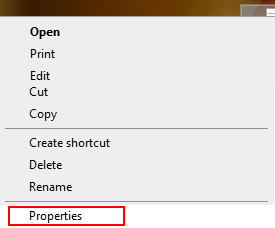
- 1859
- 147
- Clarence Tromp
Ralat 0xc00d3e8e dikaitkan dengan fail media seperti imej, video, dll. Anda mungkin melihat ralat ini ketika-
- Anda memadam media lama dari sistem anda
- Mengedit gambar yang baru -baru ini dipindahkan dari kad memori untuk kamera anda.
Ralat lengkap dibaca seperti berikut-
Kesalahan yang tidak dijangka menghalang anda daripada memohon sifat ke fail. Sekiranya anda terus menerima ralat ini, anda boleh menggunakan kod ralat untuk mencari
Bantu masalah ini
Ralat 0xc00d3e8e: Harta hanya dibaca.
Sebab -sebab yang berpotensi untuk kesilapan ini adalah:
- Fail media yang rosak
- Pemilikan fail yang tidak betul
- Perisian hasad dalam sistem
- Apabila komunikasi terganggu semasa penjelajah fail mengambil fail media
Sekiranya anda menghadapi ralat ini, jangan risau. Kami telah menyusun senarai pembetulan dalam artikel ini.
Pastikan untuk mencuba perbaikan umum yang mungkin membantu sebelum meneruskan ke yang tertentu:
- Mulakan semula sistem
- Mengimbas sistem untuk perisian hasad dan mengambil langkah yang diperlukan untuk mengurangkannya
- Pelancaran File Explorer dalam Pengurus Tugas [mengakhiri tugas Explorer File (Explorer.exe) dan membuka semula fail explorer]
Sekiranya perbaikan ini tidak membantu, cubalah pembetulan yang disenaraikan di bawah.
Isi kandungan
- Betulkan 1: Ambil pemilikan fail
- Betulkan 2: Jalankan imbasan Chkdsk dan SFC
- Betulkan 3: Jalankan imbasan dism
- Betulkan 4: Cuba pembaikan automatik
- Betulkan 5: Jalankan Penyelesai Penyelesaian
- Betulkan 6: Mundur OS Windows anda
Betulkan 1: Ambil pemilikan fail
Langkah 1: Klik kanan pada fail media dan pilih Sifat dari menu konteks
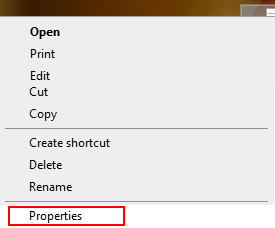
Langkah 2: Pergi ke Keselamatan Tab
Langkah 3: Klik pada Lanjutan butang
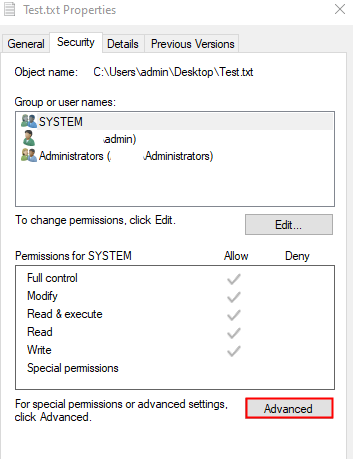
Langkah 4: Di bahagian pemilik, jika anda melihat bahawa anda bukan pemilik, klik pada Ubah butang
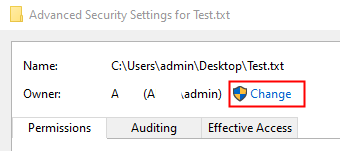
Langkah 5: Dalam tetingkap pengguna pilih atau kumpulan yang dibuka, di bawah Masukkan nama objek untuk dipilih bahagian, taipkan nama pengguna anda dan tekan Enter. Sekiranya anda tidak pasti apa yang hendak ditaip, klik Periksa nama
Langkah 6: Klik pada butang OK
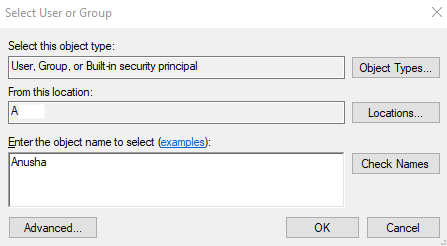
Langkah 7: Di bahagian entri keizinan, klik dua kali pada anda nama pengguna
Langkah 8: Dalam tetingkap kemasukan kebenaran, tandakan semua pilihan untuk mendapatkan kawalan sepenuhnya. Klik OK
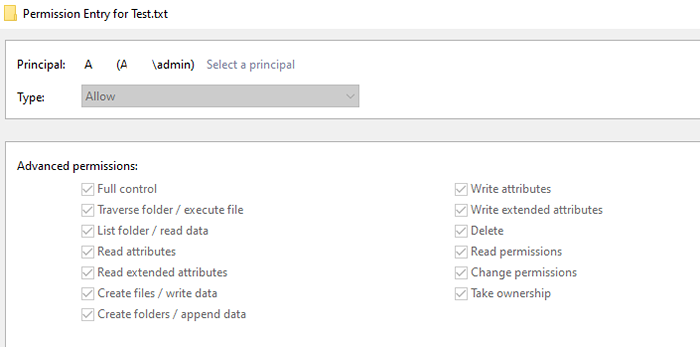
Langkah 9: Akhirnya, klik pada Memohon diikuti oleh okey butang dalam tetingkap Tetapan Keselamatan Lanjutan.
Langkah 10: Sama ada Mulakan semula sistem Atau melancarkan semula penjelajah fail untuk perubahan yang berlaku.
Periksa sama ada ini membantu, jika tidak cuba menetapkan seterusnya.
Betulkan 2: Jalankan imbasan Chkdsk dan SFC
Langkah 1: Buka terminal larian. Seseorang boleh menggunakan jalan pintas Tingkap dan R untuk melakukan perkara yang sama.
Langkah 2: Jenis cmd dan memegang kunci Ctrl+Shift+Enter Untuk membuka arahan arahan dalam mod admin.
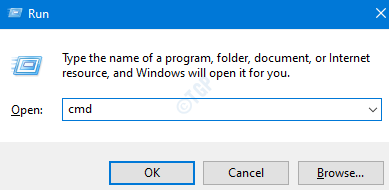
Langkah 3: Taipkan arahan di bawah satu demi satu. Menjadikannya titik untuk memukul Enter selepas setiap arahan
CHKDSK /F SFC /Scannow
Langkah 4: Sekali, imbasan selesai, periksa sama ada ralat menyelesaikan.
Betulkan 3: Jalankan imbasan dism
Langkah 1: Dialog Buka Jalankan. Gunakan jalan pintas Tetingkap dan R
Langkah 2: Dalam dialog, taipkan cmd dan tekan Ctrl+Shift+Enter
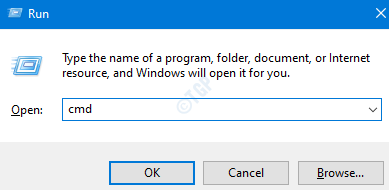
Langkah 3: Di tetingkap Prompt Command yang dibuka, masukkan arahan berikut. Jangan lupa untuk memukul Enter selepas setiap arahan.
DISM /ONLINE /CLEANUP-IMAGE /SCANHEALTH DISM /ONLINE /CLEANUP-IMAGE /RESTOREHEALT
Langkah 4: Mulakan semula sistem anda dan periksa sama ada fail media boleh diedit atau dipadamkan.
Sekiranya tidak, cubalah Betulkan seterusnya.
Betulkan 4: Cuba pembaikan automatik
Ramai pengguna telah melaporkan bahawa isu ini telah membantu mereka menyelesaikan masalah.
Nota: Anda mesti mempunyai DVD pemasangan boot Windows yang siap
Langkah 1: Masukkan DVD pemasangan boot windows
Langkah 2: Anda akan ditanya sama ada anda ingin terus boot dari CD atau DVD. Tekan Masukkan
Langkah 3: Pilih anda Keutamaan bahasa dan memukul Seterusnya butang
Langkah 4: Di sudut kiri bawah tetingkap, klik Baiki komputer anda
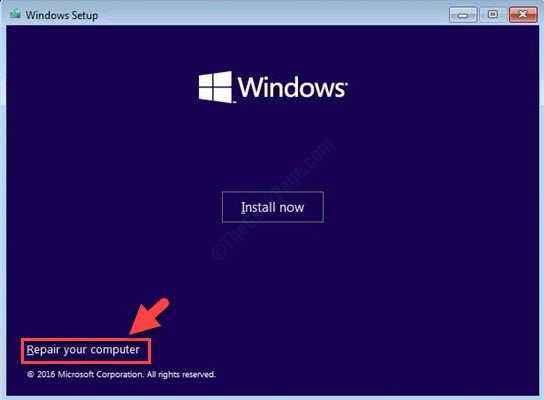
Langkah 5: Di tetingkap biru yang anda lihat, klik Menyelesaikan masalah
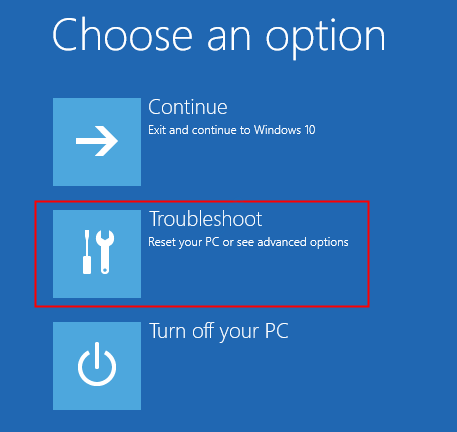
Langkah 6: Sekarang, klik pada Pilihan lanjutan
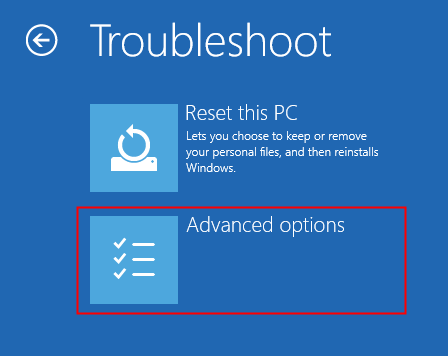
Langkah 7: Akhirnya, klik pada Pembaikan automatik atau Pembaikan permulaan
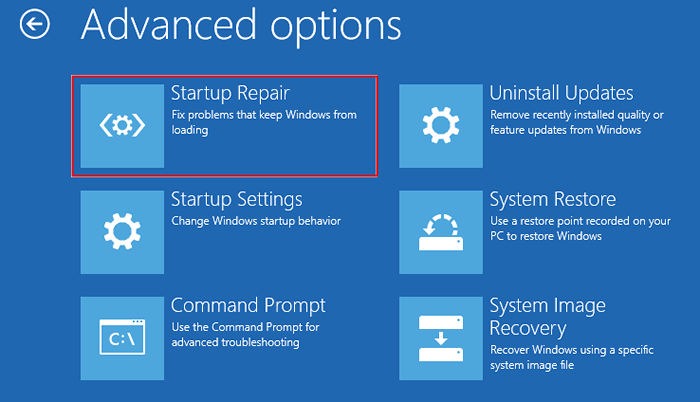
Langkah 8: Duduk dan tunggu dengan sabar sehingga selesai pembaikan automatik.
Langkah 9: Mulakan semula sistem.
Betulkan 5: Jalankan Penyelesai Penyelesaian
Langkah 1: Buka dialog Run dalam sistem anda, memegang kekunci pintasan Windows+R
Langkah 2: Di tetingkap yang muncul, taipkan arahan MS-SETTINGS: menyelesaikan masalah Dan klik sahaja okey
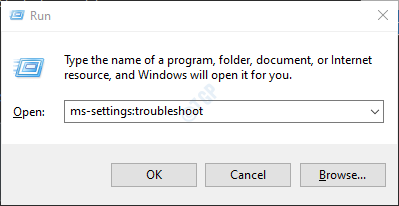
Langkah 3: Dalam Tetapan-> Kemas Kini & Keselamatan -> Tetingkap Penyelesaian Masalah yang muncul, Klik Penyelesaian masalah tambahan
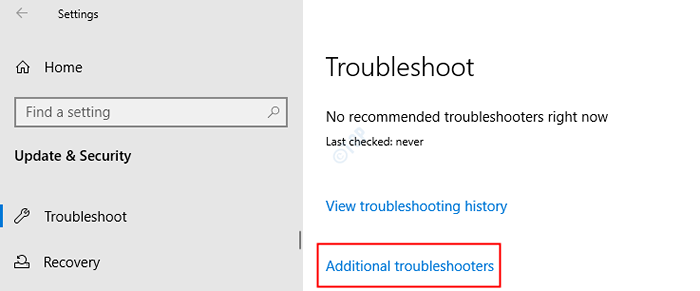
Langkah 4: Tatal ke bawah dan cari Kemas kini Windows dan Klik padanya.
Langkah 5: Sekarang, klik pada Jalankan penyelesai masalah butang
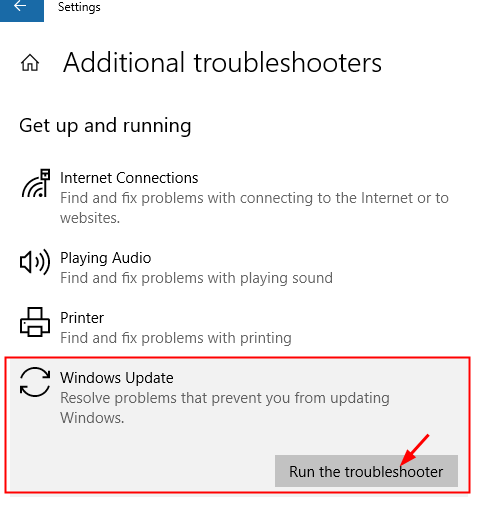
Langkah 6: Windows akan menjalankan program penyelesaian masalah dan menunjukkan jika ada perubahan atau kemas kini yang diperlukan untuk sistem. Lakukan yang diperlukan.
Langkah 7: Mulakan semula komputer.
Periksa sama ada ini membantu, jika tidak, cubalah seterusnya.
Betulkan 6: Mundur OS Windows anda
Langkah 1: Buka dialog Run dalam sistem anda, memegang kekunci pintasan Windows+R
Langkah 2: Jenis MS-STETINGS: Pemulihan dan memukul Masukkan
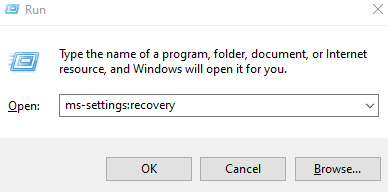
Langkah 3: Di Tetapan> Kemas kini & Keselamatan> Pemulihan tetingkap yang dibuka, di bawah kembali ke bahagian sebelumnya dari bahagian Windows 10, klik pada Bermula butang
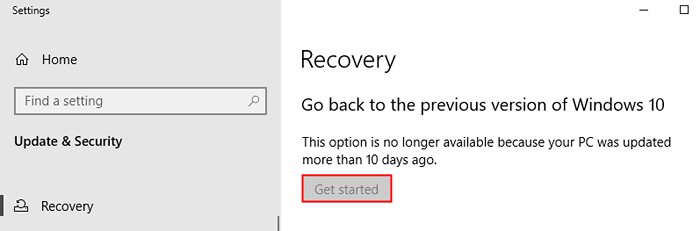
Langkah 4: Sekarang, pergi melalui penyihir mengikuti arahan di skrin.
Periksa jika ini membantu.
Sekiranya tidak ada langkah di atas, anda boleh melancarkan kembali ke titik pemulihan sistem sebelumnya (jika anda telah mencipta satu lebih awal). Cuba lari sistem pemulihan dalam mod selamat untuk mengehadkan bilangan kesilapan yang berlaku. Untuk maklumat lanjut merujuk pautan di bawah,
Cara Melakukan Sistem Memulihkan pada Windows 10
3 cara untuk boot ke mod selamat di Windows 10
Itu sahaja
Kami harap artikel ini bermaklumat. Terima kasih kerana membaca.
Mohon komen dan beritahu kami mana yang mana di atas membantu anda menyelesaikan masalah ini.
- « Cara melihat fail dan folder tersembunyi di Windows 11/10
- Cara Mengaktifkan atau Melumpuhkan Ciri Pembantu Snap di Windows 11 »

